Bag. 2
Sekarang, saatnya kita masuk ke desktop. Jika kamu rasa komputer kamu lambat dalam start-up, berikut ini perlu kamu coba.
Pertama, agar loading start-up menjadi cepat, kita perlu mengatur apa-apa saja yang akan dijalankan saat start-up. Biasanya akan menjadi background application. Tidak semuanya bisa kita buang. Beberapa ada yang sangat penting, seperti antivirus, sound dan VGA card driver, download manager, dll.
Tahukah kamu, kenapa start-up yang banyak dapat membuat kita menunggu lebih lama untuk bisa memakai komputer? Sederhananya begini. Aplikasi start-up ibaratnya calon pembeli tiket kereta api misalnya. Jika jumlahnya membludak, ketika loket baru dibuka, kepadatan pasti terjadi. Petugas harus melayani mereka dulu baru bisa melayani pembeli yang baru datang. Komputer juga begitu. Sistem harus menjalankan aplikasi yang masuk ke daftar start-up sesaat setelah desktop terlihat. Setelah semua aplikasi start-up selesai, baru bisa kita jalankan aplikasi secara manual, misalnya menjalankan game. Kalau start-up belum selesai tetapi sudah kita paksakan jalankan aplikasi lain, sama seperti calon pembeli yang baru datang dan menyerubut antrian. Tentu akan mengakibatkan keributan. Jadi, agar waktu tunggu sampai komputer siap dipakai menjadi pendek, kita harus atur aplikasi start-up itu.
Secara default, Windows dapat menampilkan daftar program start-up. Bisa kita lihat melalui Run, lalu ketikkan msconfig. Di tab Services, akan terpampang daftar aplikasi yang dijalankan saat start-up. Beri tanda centang pada “Hide all Microsoft services”. Sisanya adalah program yang kita instal. Hilangkan tanda centang di samping nama program agar tidak dijalankan saat start-up.
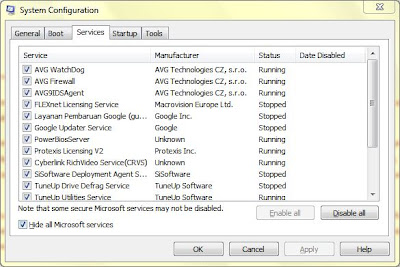 |
| System Configuration |
 |
| Pilih cakupan setting |
 |
| Atur start-up |
 |
| Aktifkan |
Caranya, klik kanan pada desktop, pilih View, lalu hilangkan centang pada “Show desktop icons”. Hilanglah semua icon di desktop. Namun, jika sudah tergantung dengan shortcut, kamu bisa letakkan sebagai quick launch (untuk XP dan Vista) atau pin to taskbar (Win. 7). Atau bisa memanfaatkan aplikasi dock, atau pin to Start Menu.
 |
| Sembunyikan icon |
 |
| Set pemakaian gadget seperlunya |





Tidak ada komentar:
Posting Komentar